我的公众号:早起Python
========
前言
Excel与Python都是数据分析中常用的工具,本文将使用动态图(Excel)+代码(Python)的方式来演示这两种工具是如何实现数据的读取、生成、计算、修改、统计、抽样、查找、可视化、存储等数据处理中的常用操作!
数据读取
说明:读取本地Excel数据
Excel
Excel读取本地数据需要打开目标文件夹选中该文件并打开
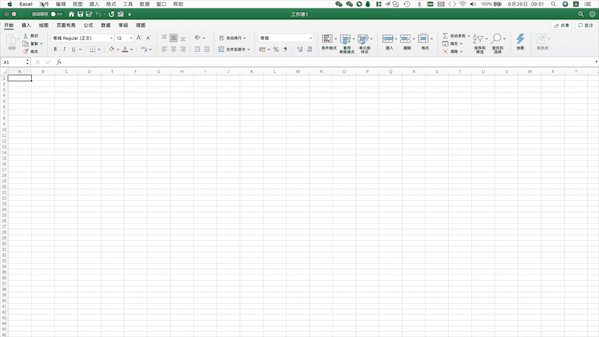
Pandas
Pandas支持读取本地Excel、txt文件,也支持从网页直接读取表格数据,只用一行代码即可,例如读取上述本地Excel数据可以使用pd.read_excel("示例数据.xlsx")

数据生成
说明:生成指定格式/数量的数据
Excel
以生成10*2的0—1均匀分布随机数矩阵为例,在Excel中需要使用rand()函数生成随机数,并手动拉取指定范围
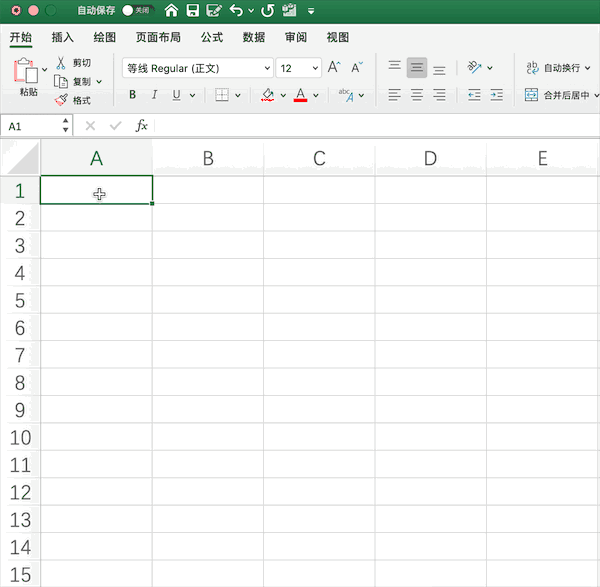
Pandas
在Pandas中可以结合NumPy生成由指定随机数(均匀分布、正态分布等)生成的矩阵,例如同样生成10*2的0—1均匀分布随机数矩阵为,使用一行代码即可:pd.DataFrame(np.random.rand(10,2))
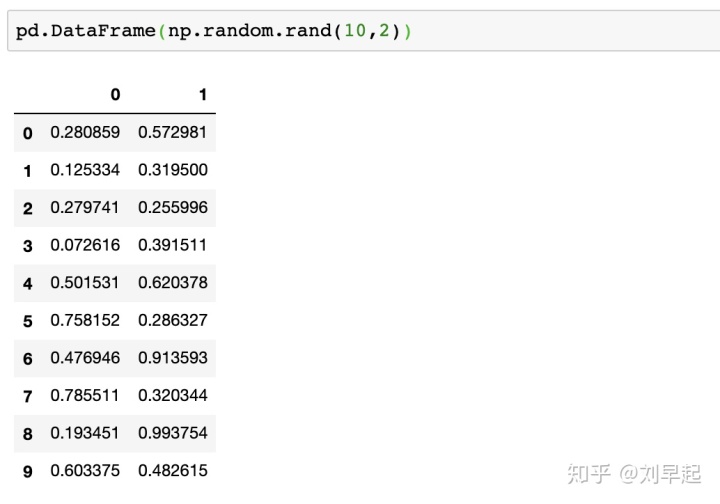
数据存储
说明:将表格中的数据存储至本地
Excel
在Excel中需要点击保存并设置格式/文件名
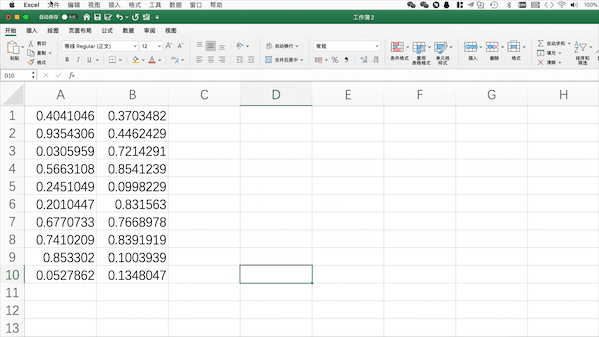
Pandas
在Pandas中可以使用pd.to_excel("filename.xlsx")来将当前工作表格保存至当前目录下,当然也可以使用to_csv保存为csv等其他格式,也可以使用绝对路径来指定保存位置

数据筛选
说明:按照指定要求筛选数据
Excel
使用我们之前的示例数据,在Excel中筛选出薪资大于5000的数据步骤如下
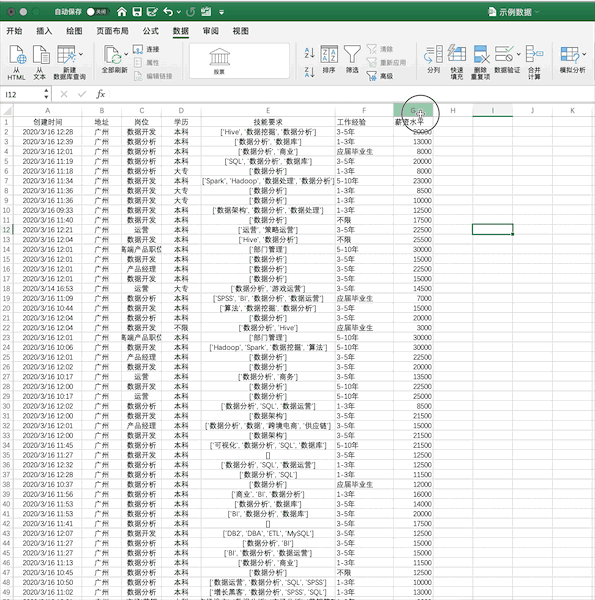
Pandas
在Pandas中,可直接对数据框进行条件筛选,例如同样进行单个条件(薪资大于5000)的筛选可以使用df[df['薪资水平']>5000],如果使用多个条件的筛选只需要使用&(并)与|(或)操作符实现
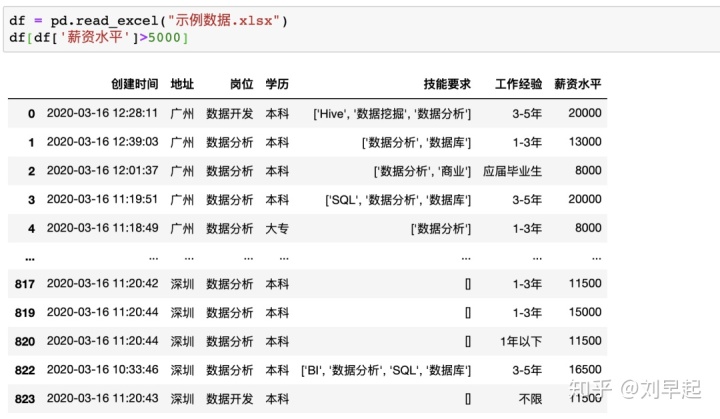
数据插入
说明







 最低0.47元/天 解锁文章
最低0.47元/天 解锁文章
















 被折叠的 条评论
为什么被折叠?
被折叠的 条评论
为什么被折叠?








